Эффективные способы смены значка в Windows без лишних трудностей
Узнайте как быстро и просто изменить значок на рабочем столе Windows, следуя инструкциям ниже.

Нажмите правой кнопкой мыши на ярлыке с значком, выберите Свойства и перейдите на вкладку Ярлык.
Как изменить иконки Windows 10 / Меняем стандартные значки Виндовс
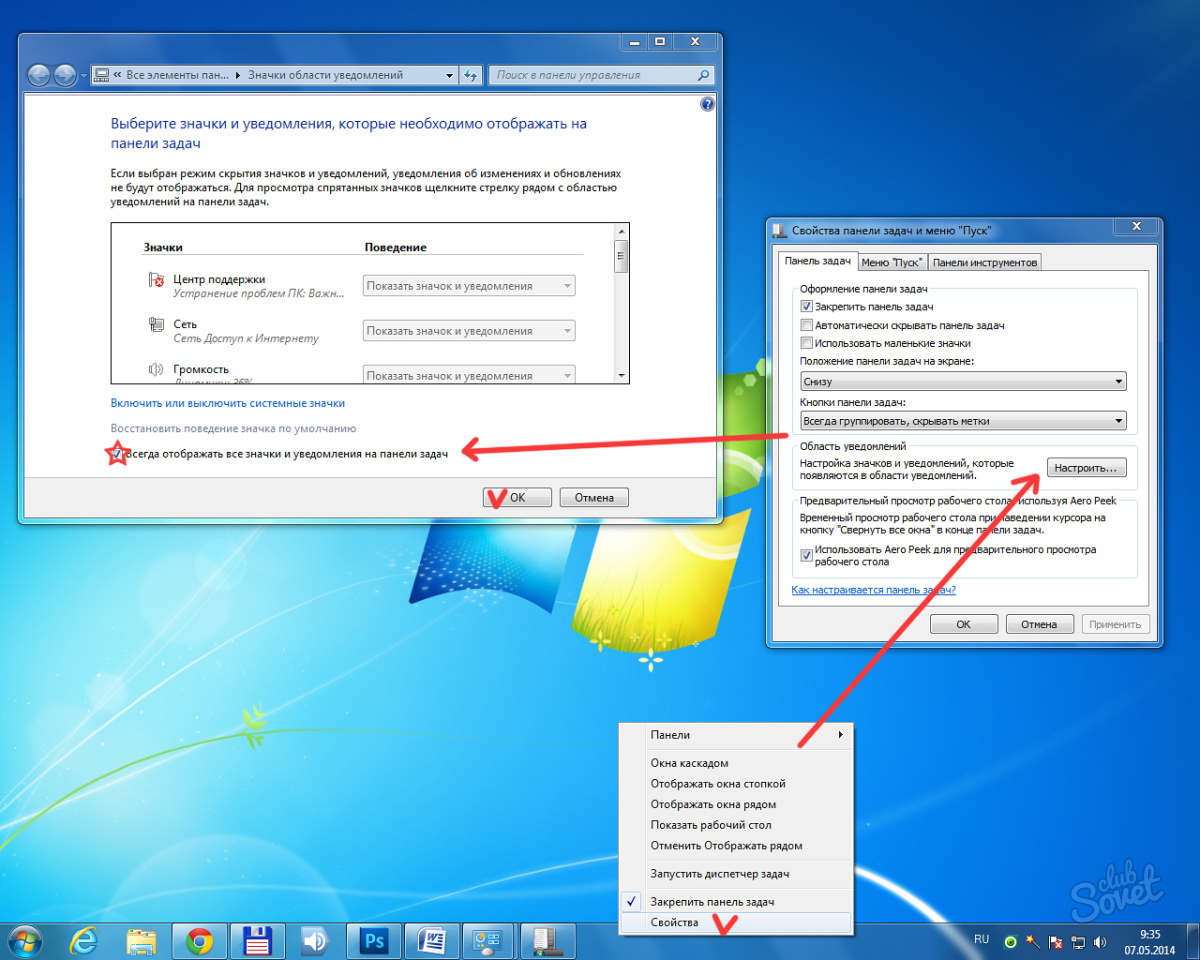
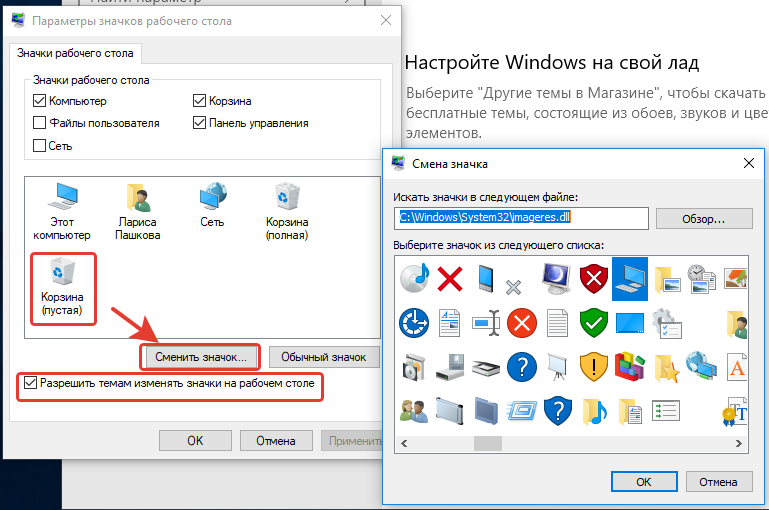
Нажмите на кнопку Изменить значок и выберите новый значок из предложенного списка или добавьте свой собственный.
Как установить ТЕМЫ и ИКОНКИ на Windows 10?

Если вы выбрали собственный значок, убедитесь что он находится в правильном формате (обычно .ico) и выберите его в качестве нового значка.
Не отображаются эскизы в Windows 10 — как исправить

После выбора нового значка, нажмите ОК и Применить, чтобы сохранить изменения.
Кастомизация Проводника. Минимализм и новые иконки

Если изменения не отобразились сразу на рабочем столе, попробуйте перезапустить Проводник Windows или перезагрузить компьютер.
Лайфхак как изменить значок ярлыка Windows 10
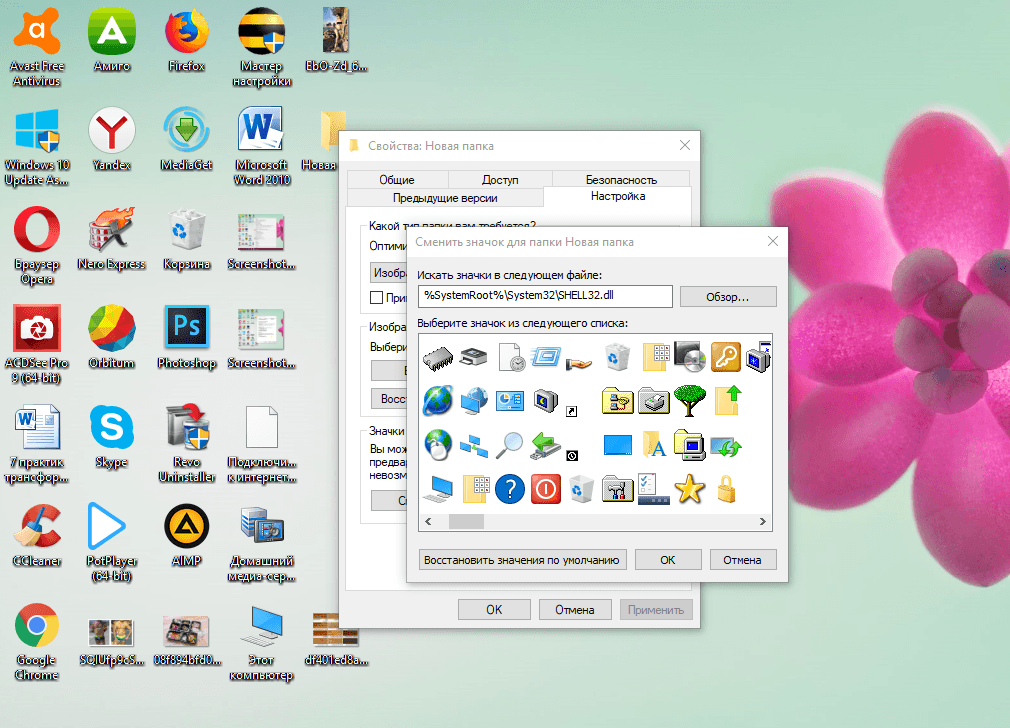
Помните, что изменение значка не влияет на саму программу или файл, а лишь на его внешний вид на рабочем столе.
ТЕМЫ и ИКОНКИ для Windows 10
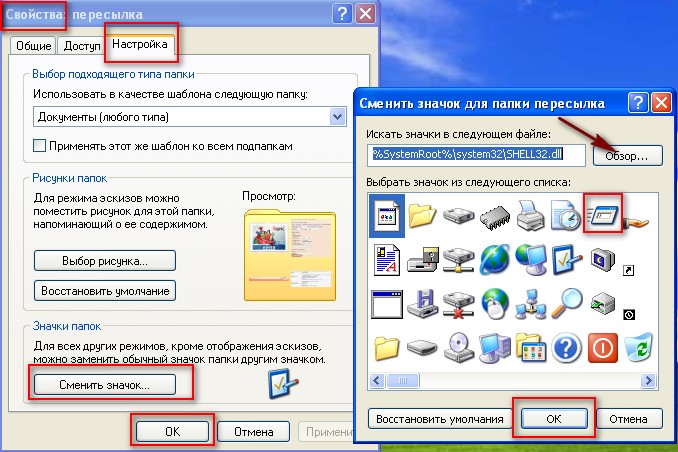
Не забывайте делать резервные копии значков или файлов, которые вы изменяете, чтобы сохранить возможность восстановления, если что-то пойдет не так.
Как Сменить Значок Ярлыка или Создать его на Компьютере
Избегайте загрузки значков из недоверенных источников, чтобы избежать возможных угроз безопасности для вашего компьютера.

Обратите внимание, что изменение значка может сделать его менее узнаваемым или заметным на рабочем столе, так что выбирайте его разумно.
15 горячих клавиш, о которых вы не догадываетесь


Экспериментируйте с разными вариантами значков, чтобы найти тот, который лучше всего подходит для вашего рабочего стола и личных предпочтений.
Как изменить логотип Windows при загрузке системы